元件库
常用库
常用库
其包含了一些常用的基础元件。常用库不支持自定义。
标准模式下的常用库不能仿真,如需仿真请在仿真模式下使用仿真常用库进行仿真。
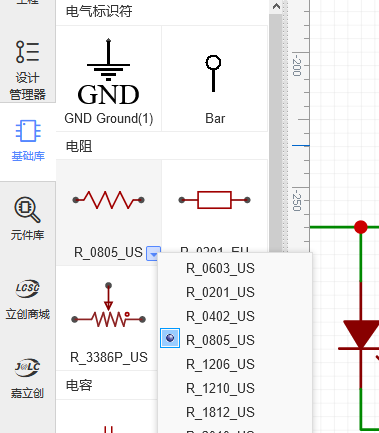
常用库有一些零件样式包含美式和欧式,你可以随意选择你喜欢的样式。
点击零件右下角可以选择它相应的封装和参数,编辑器会记住你选择的参数以便下次应用。
使用筛选器可快速找到想要的零件,比如输入 0603 可快速显示出电阻。
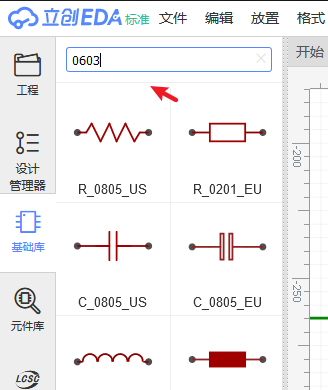
单击零件后移动鼠标至画布即可放置,无需拖动。嘉立创EDA不支持拖动放置器件。
元件库
元件库
或者使用快捷键 “SHIFT + F” 调出。 会打开元件库搜索框,输入零件名称后搜索即可。
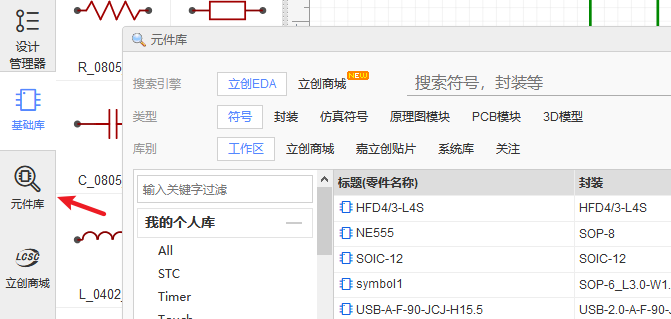
在搜索结果里可以选择你想要的类别,然后单击选择你所需的零件,再点击搜索框下方的“放置”即可放在画布中。你也可以直接移动鼠标至画布也可以进行放置。
搜索引擎
提供两个搜索引擎,
1、嘉立创EDA引擎
则直接搜索库的信息,包括库的标题,封装名,分类标签,描述,部分电阻电容类的阻值容值等。只能搜索简单的信息。比如电阻可以搜索:10k R0805,即可得出阻值为 1K 的,封装为 R0805 的符号(只对立创商城库别有效)。
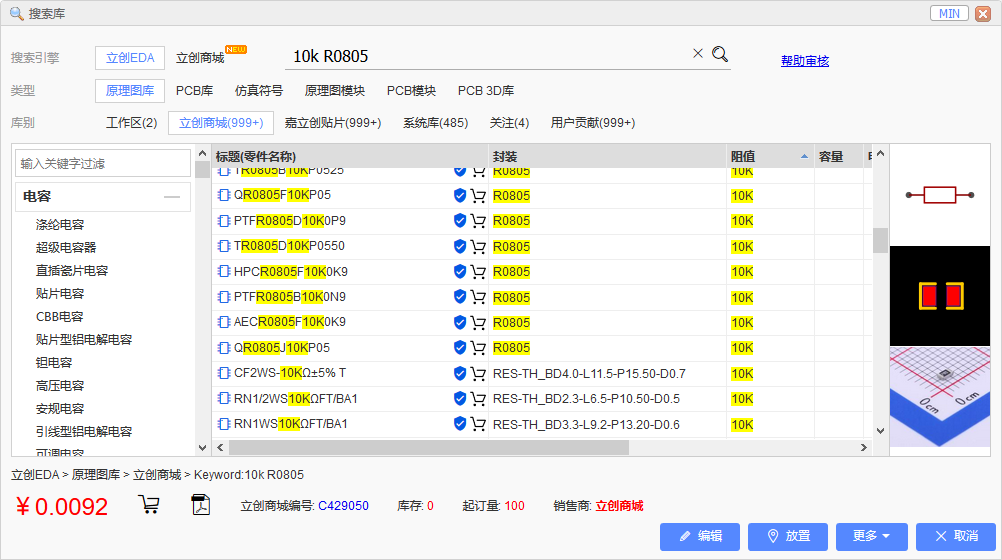
2、立创商城引擎
则提供了强大的商品信息搜索,包括参数选型等。
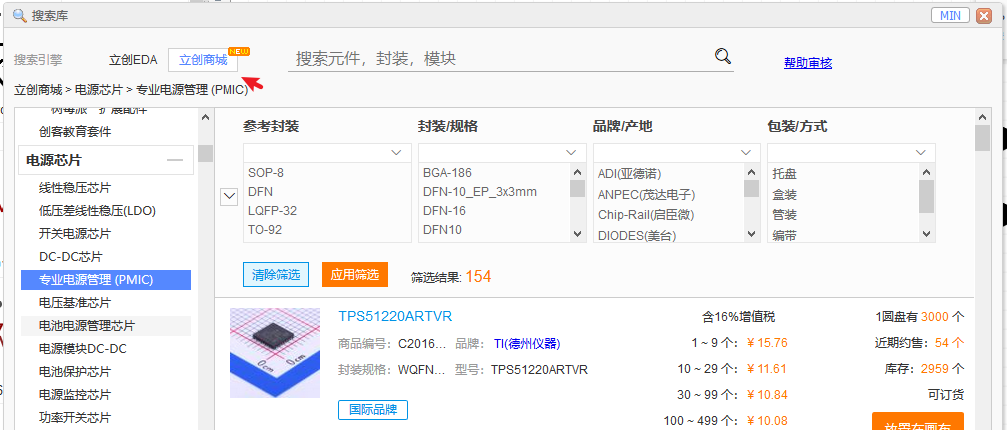
嘉立创贴片
为了方便用户选择嘉立创EDA可帮忙贴片的零件,嘉立创EDA单独建立了一个“嘉立创贴片”库,该库是“立创商城”库的子集。贴片工序由嘉立创完成。
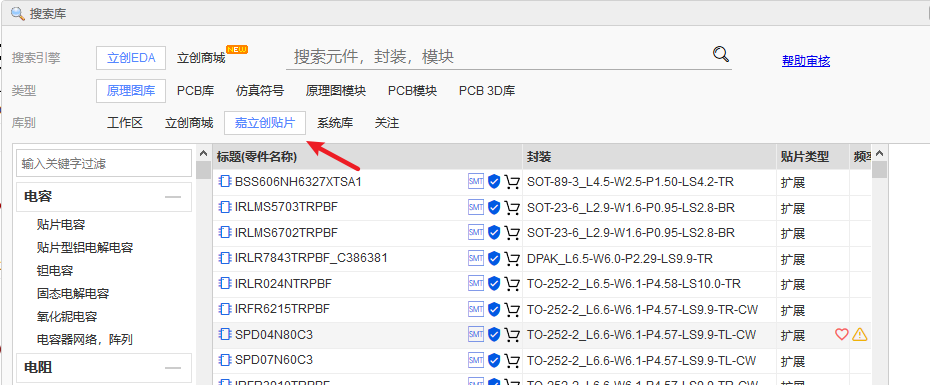
放置:一些经常使用的零件,无需收藏,直接点击放置即可放在画布中。在库列表的时候,直接双击库也可以放置到画布中。
编辑:这里可以编辑你自己的库文件;或者修改其他用户贡献的,系统库的库文件以适应你的需求,保存后会成你个人的库文件。
更多:你可以对一些非个人库文件进行收藏和克隆,可以对自己的库文件进行修改(标题,描述,标签),删除,添加子库等操作。
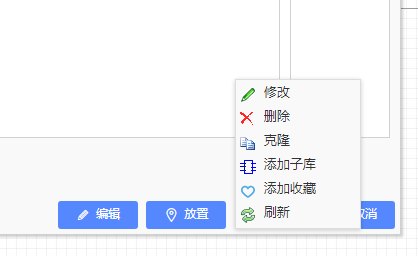
右键:对库列表进行右键,可以进行更多操作。
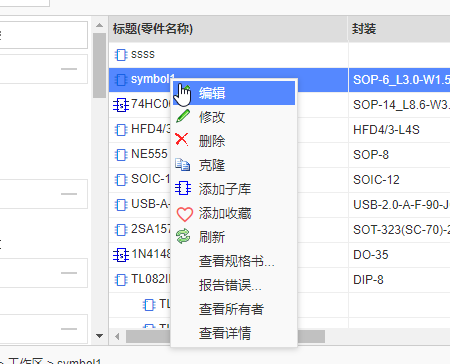
注意:
- 系统库的库文件嘉立创EDA会努力确保正确,但仍可能存在错误,如果你发现系统库和立创商城的元件或封装存在错误,还请联系我们进行修复。QQ800821856。故建议你进行PCB打样或批量生产前,请仔细检查你使用的封装,特别是使用了用户贡献库的封装!
- 嘉立创EDA支持多页原理图,选中的零件只能放置在当前打开的文档中。
- 你无法放置符号到PCB,同样,你也无法放置PCB封装到原理图中。
- 在v6.4.20.8开始,编辑器启用了原理图和封装库的历史版本机制。当符号或封装库有保存时,每次保存会产生一个新的历史记录,当放置库在画布时,会使用当时最新的库历史版本。比如 MAX232 原理图库和封装 SOP-8,当MAX232原理图库绑定了SOP-8后,放在原理图转为PCB,此时PCB的SOP-8使用的版本是当时放置在原理图的那个历史版本,若你编辑了源封装 SOP-8,原理图转PCB或更新PCB,仍会使用原来那个封装版本;如果你需要转PCB时使用新更新后的封装,则需要在原理图的设计菜单 - 更新库文件,更新掉对应的元件。这个设计可以保证当时使用的版本不被后续的封装修改所影响,确保一直使用都是当时的放置版本。如果是在v6.4.20.8之前绘制的原理图,转PCB或更新PCB的时候还是会直接取最新版本的封装,因为旧文件放置器件没有记录当时的历史版本。该机制暂不支持在私有部署版本
模式切换
元件库对话框支持两种展示模式,方便画图。
1、放大模式。默认模式。
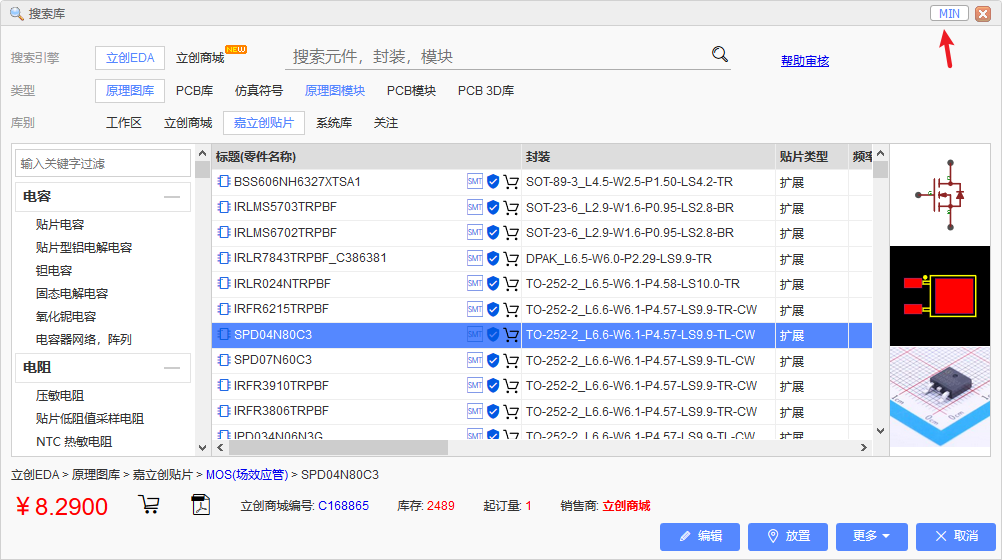
2、精简模式。
在精简模式下,可以连续对器件进行放置。 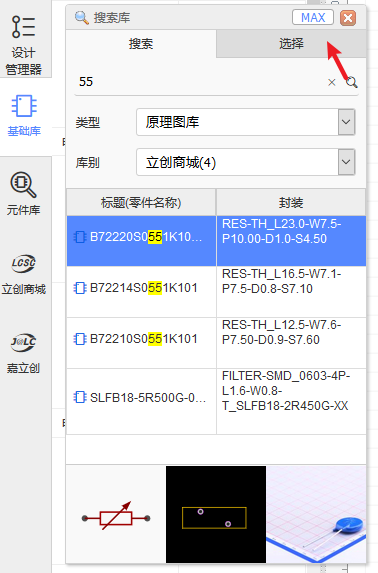
放置元件子库
当一个元件存在太多引脚时,把它全部画在一个库文件中将会非常耗费空间,所以可以通过创建子库来进行多模块组合该元件。
如搜索 TM74HC04。如下图所示,该零件存在 7 个子库。
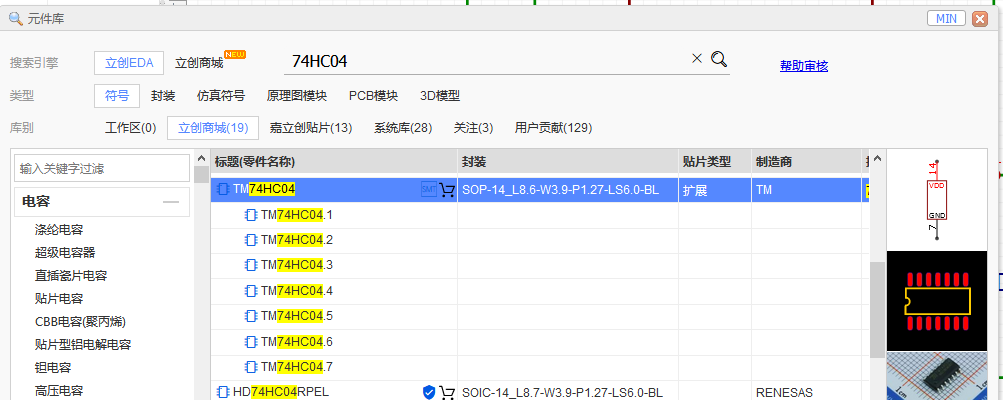
需要依次放置它的子库,每个子库放置一次,在原理图时,如下图所示。
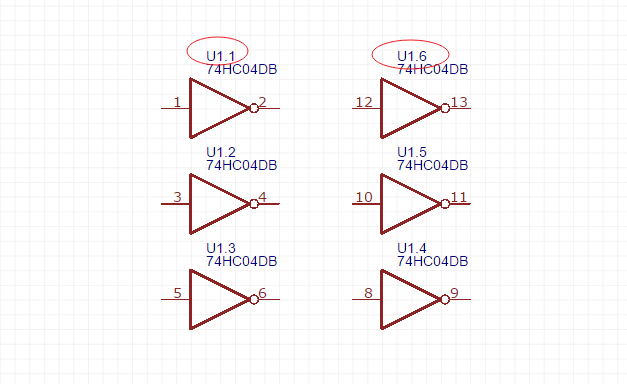
注意:
- 如果点击父库后,进行放置,在原理图会连续继续放置剩余子库,比如 U1.1,U1.2,U1.3。
- 如果你只放置第一个子库,并放置多次,编号会从U1.1,U2.1,U3.1开始。
- 暂不支持连续放置的时候,自动切换到其他子库。
更多关于元件子库的信息请查看 符号文件:创建元件子库
符号向导
嘉立创EDA提供一个可快速创建符号符号的向导工具。
该工具可以在原理图和符号编辑界面中使用。当在原理图中时,创建的符号不会保存在个人库中,仅在当前的原理图有效。
在工具栏点击打开,如果是在符号文档中可以在 “顶部菜单 - 工具 - 符号向导” 打开。
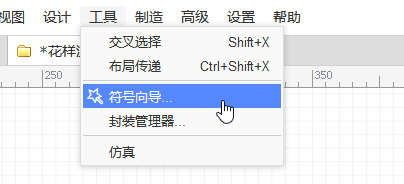
高级功能请查阅:符号向导